 vcenter server60安装0622.docx
vcenter server60安装0622.docx
- 文档编号:27739407
- 上传时间:2023-07-04
- 格式:DOCX
- 页数:10
- 大小:591.11KB
vcenter server60安装0622.docx
《vcenter server60安装0622.docx》由会员分享,可在线阅读,更多相关《vcenter server60安装0622.docx(10页珍藏版)》请在冰豆网上搜索。
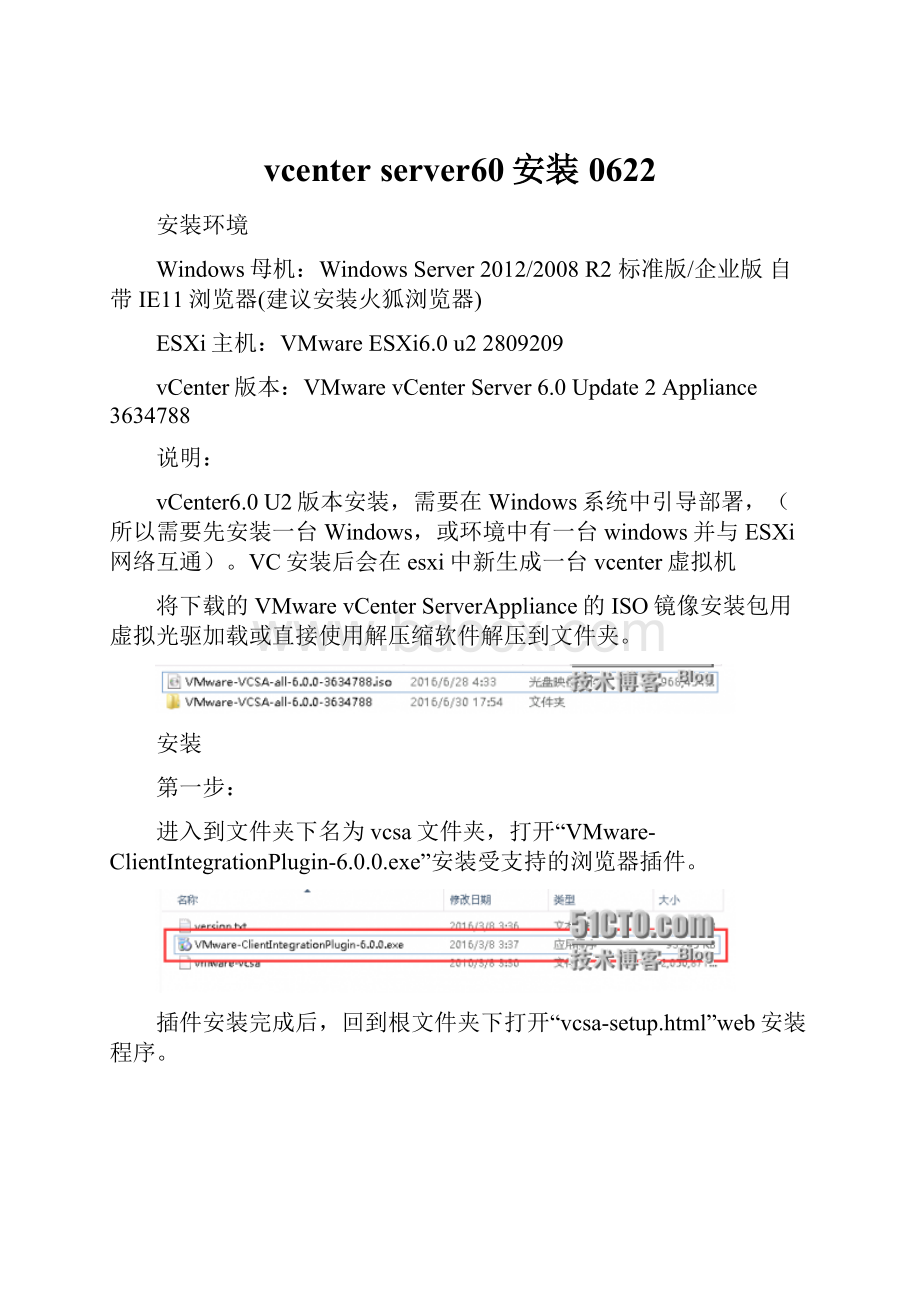
vcenterserver60安装0622
安装环境
Windows母机:
WindowsServer2012/2008R2标准版/企业版自带IE11浏览器(建议安装火狐浏览器)
ESXi主机:
VMwareESXi6.0u22809209
vCenter版本:
VMwarevCenterServer6.0Update2Appliance3634788
说明:
vCenter6.0U2版本安装,需要在Windows系统中引导部署,(所以需要先安装一台Windows,或环境中有一台windows并与ESXi网络互通)。
VC安装后会在esxi中新生成一台vcenter虚拟机
将下载的VMwarevCenterServerAppliance的ISO镜像安装包用虚拟光驱加载或直接使用解压缩软件解压到文件夹。
安装
第一步:
进入到文件夹下名为vcsa文件夹,打开“VMware-ClientIntegrationPlugin-6.0.0.exe”安装受支持的浏览器插件。
插件安装完成后,回到根文件夹下打开“vcsa-setup.html”web安装程序。
允许程序运行
再次允许clientingegraton访问控制
点击安装按钮
我接受许可协议条款
配置vc需要在哪台ESXi上部署,填写esxiIP用户名密码
部署vc名称(清单上的名称),配置vc密码
配置SSO密码及域名,用于webadministrator登录
设置数据中心的规模,每种规模管理主机、虚拟机数量不一样,当然其需要的资源也不一样。
微型:
2CPU+8GB内存+120G磁盘 小型:
4CPU+16GB内存+150G磁盘
中型:
8CPU+24GB内存+300G磁盘 大型:
16CPU+32GB内存+450G磁盘
选择精简模式
配置vCenterIP地址
可以不加入
- 配套讲稿:
如PPT文件的首页显示word图标,表示该PPT已包含配套word讲稿。双击word图标可打开word文档。
- 特殊限制:
部分文档作品中含有的国旗、国徽等图片,仅作为作品整体效果示例展示,禁止商用。设计者仅对作品中独创性部分享有著作权。
- 关 键 词:
- vcenter server60安装0622 server60 安装 0622
 冰豆网所有资源均是用户自行上传分享,仅供网友学习交流,未经上传用户书面授权,请勿作他用。
冰豆网所有资源均是用户自行上传分享,仅供网友学习交流,未经上传用户书面授权,请勿作他用。


 《贝的故事》教案4.docx
《贝的故事》教案4.docx
